ららです。
突然ですけど、
ノートPCのモニターって小さいですよね。
windowsっていうのは、いくつもウィンドウが開けるからwindowsなのに、
ノートPCだと画面が小さすぎて、1個のウィンドウで作業するのがやっとだったりします。
「なんとかできないの!?」と思っているあなたにいい方法をお伝えします。
デスクトップ派には想像できない!ノートPCのモニターは小さすぎる!
私はPCをスタートした時からずっとデスクトップ派だったのですが、
ノートPCを持って外で仕事をするようになって、ノートPCの画面が小さすぎることを初めて知りました。
なんならここ数年はずっと2画面使ってるし。
デスクトップしか使ったことがないから、気付かなかったんです。
ららコンサルでお話をしながら作業をしていると、たいてい、コンサル生さんは

あ~、画面がどっか行っちゃった~
とおっしゃいます。
そのたびに私は「そんなに見失うもの?」と疑問だったんですが、
自分でノートPCを使ってみてよ~~くわかりました。
今まで気づかずほんとごめんなさい(笑)
だってね、こちらをご覧ください。
これが、私のブログをノートPCで普通に表示したところ。これっぽっちの情報量でもう画面がいっぱいです。ウィンドウを最大にしてるわけじゃないのに、です。
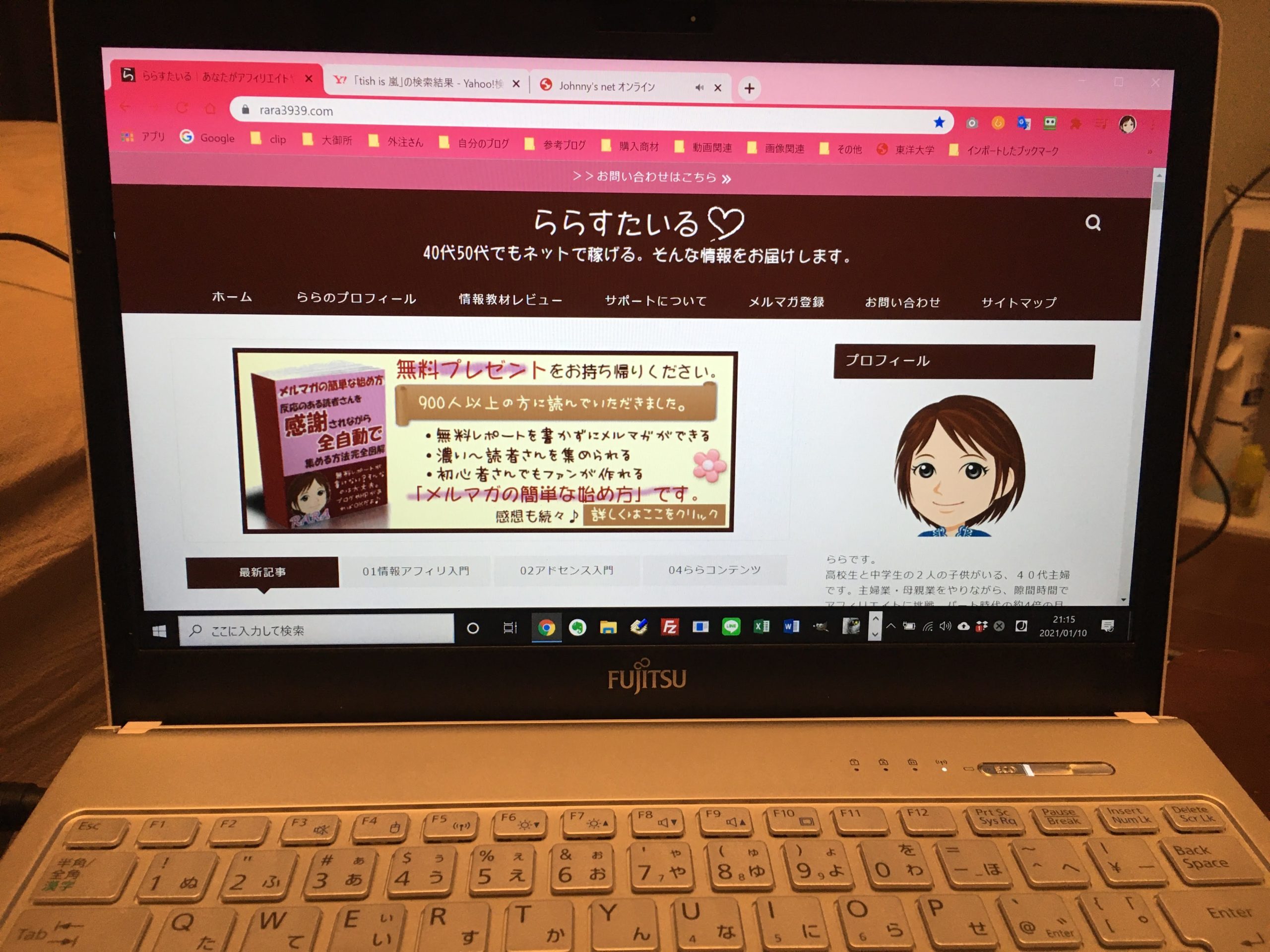
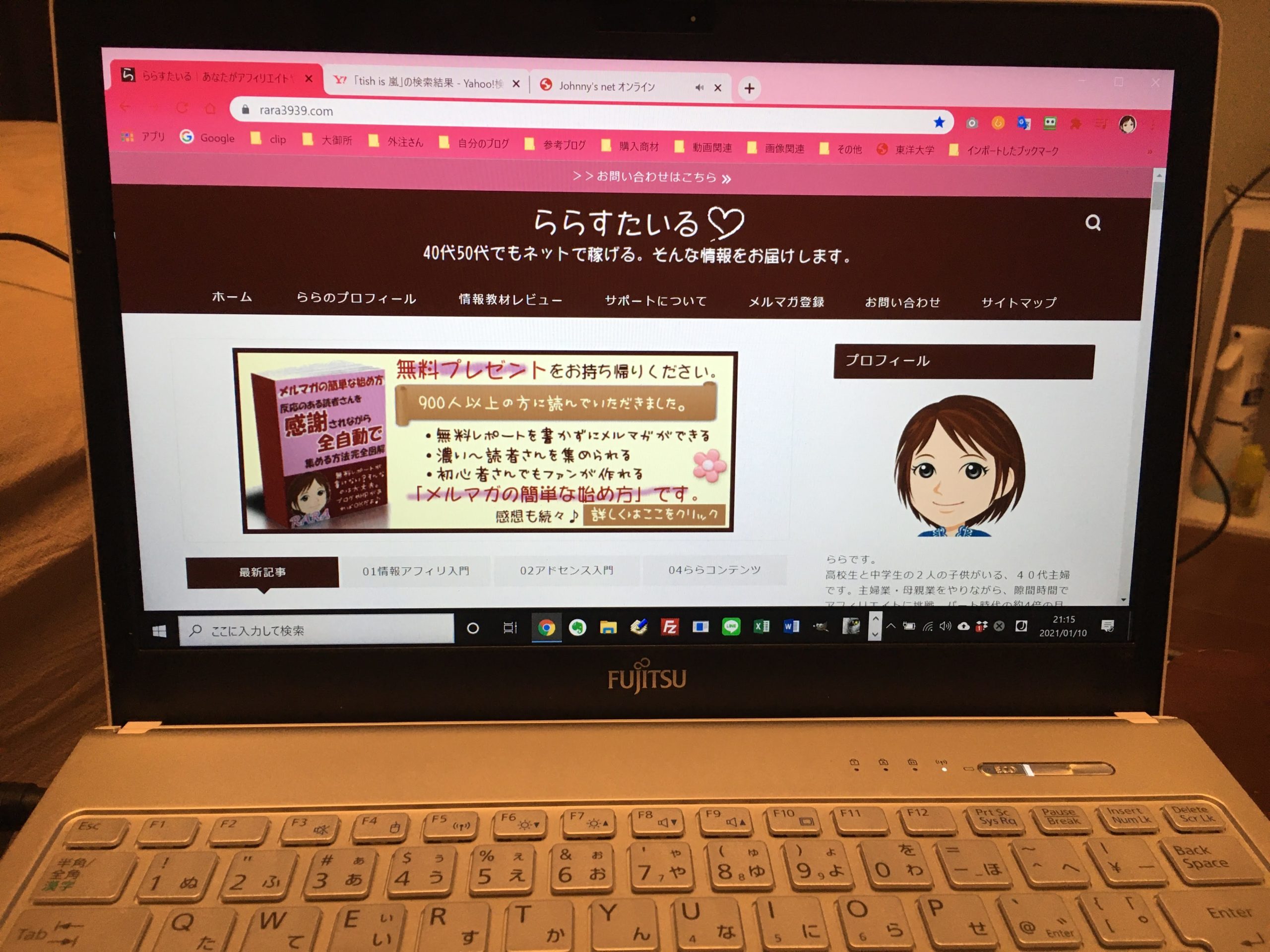
でもデスクトップのモニターで映すと、こんなに余裕があるんです。サイズは21インチ。決してバカでかいわけじゃありません。
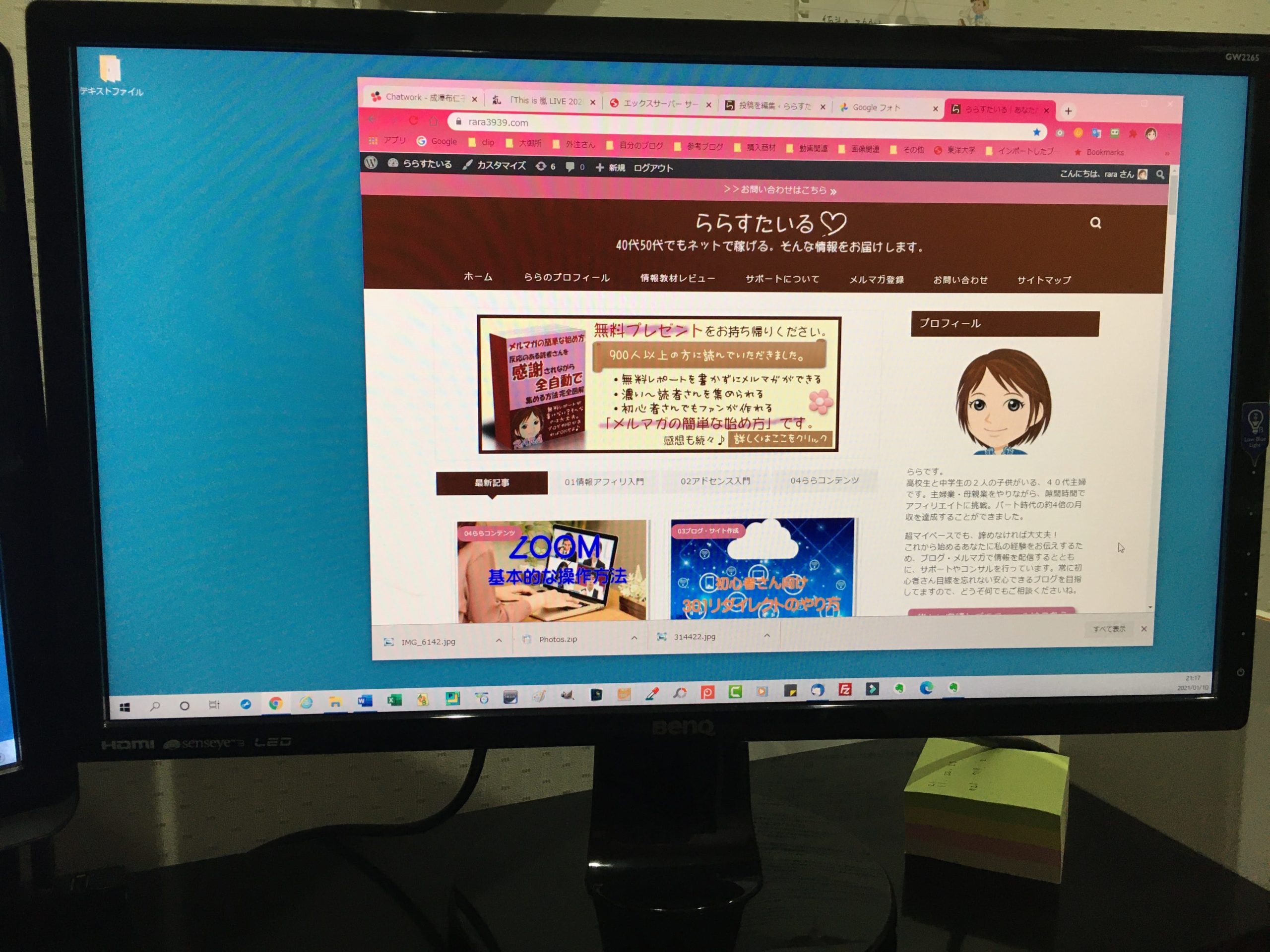
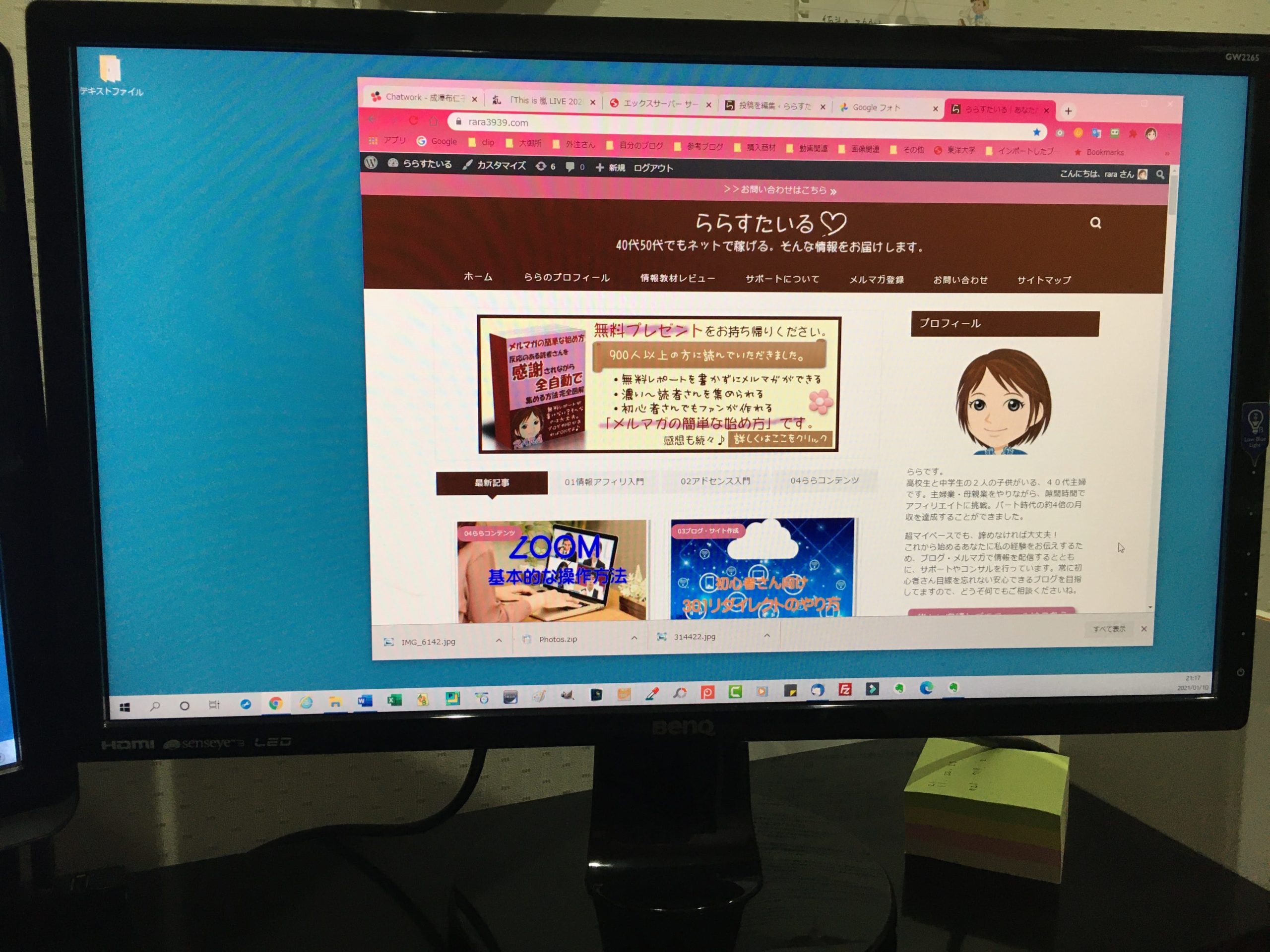
さらに私は2画面使っているので、こんな感じ。もう見失いようがありません(笑)
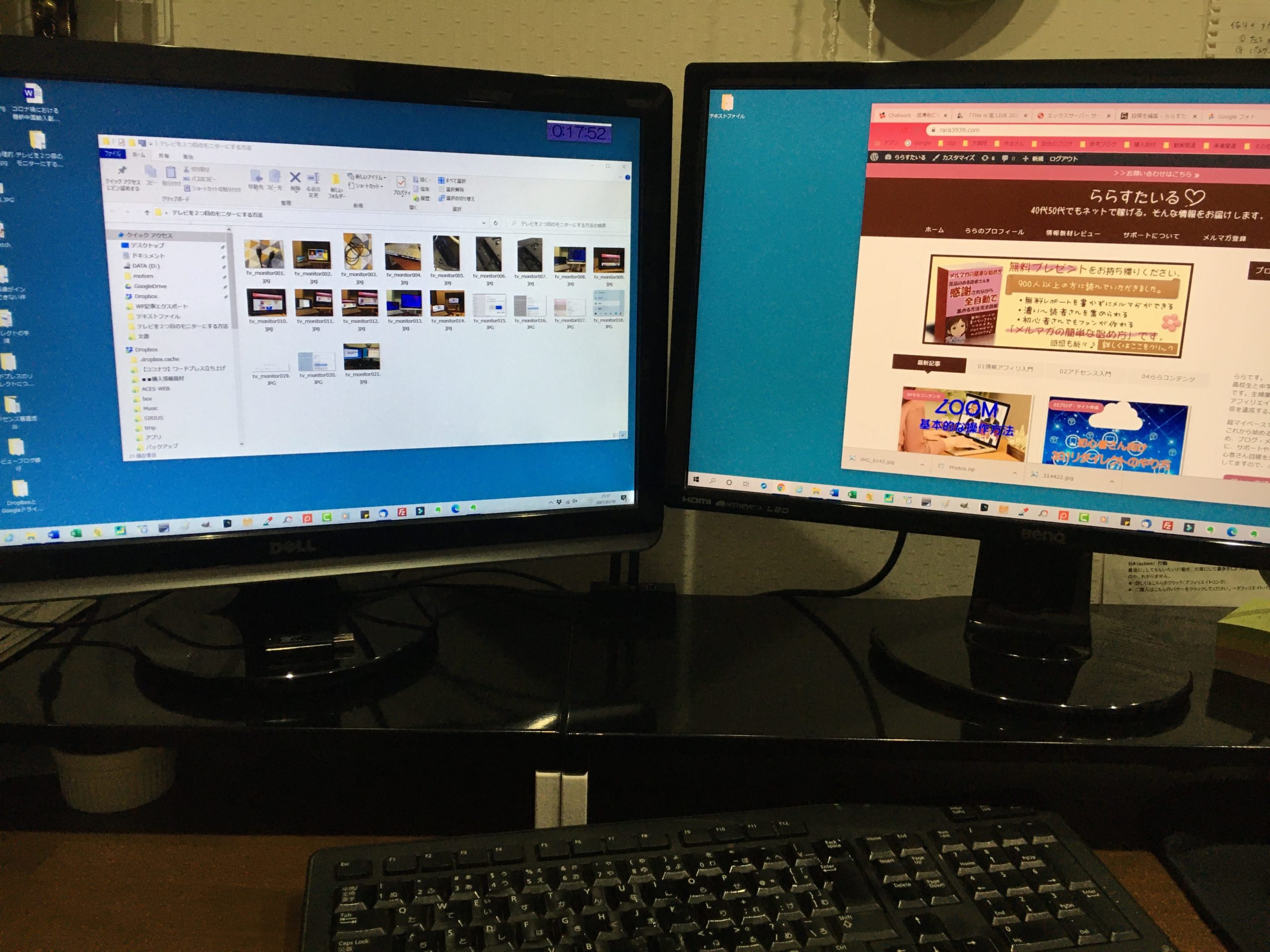
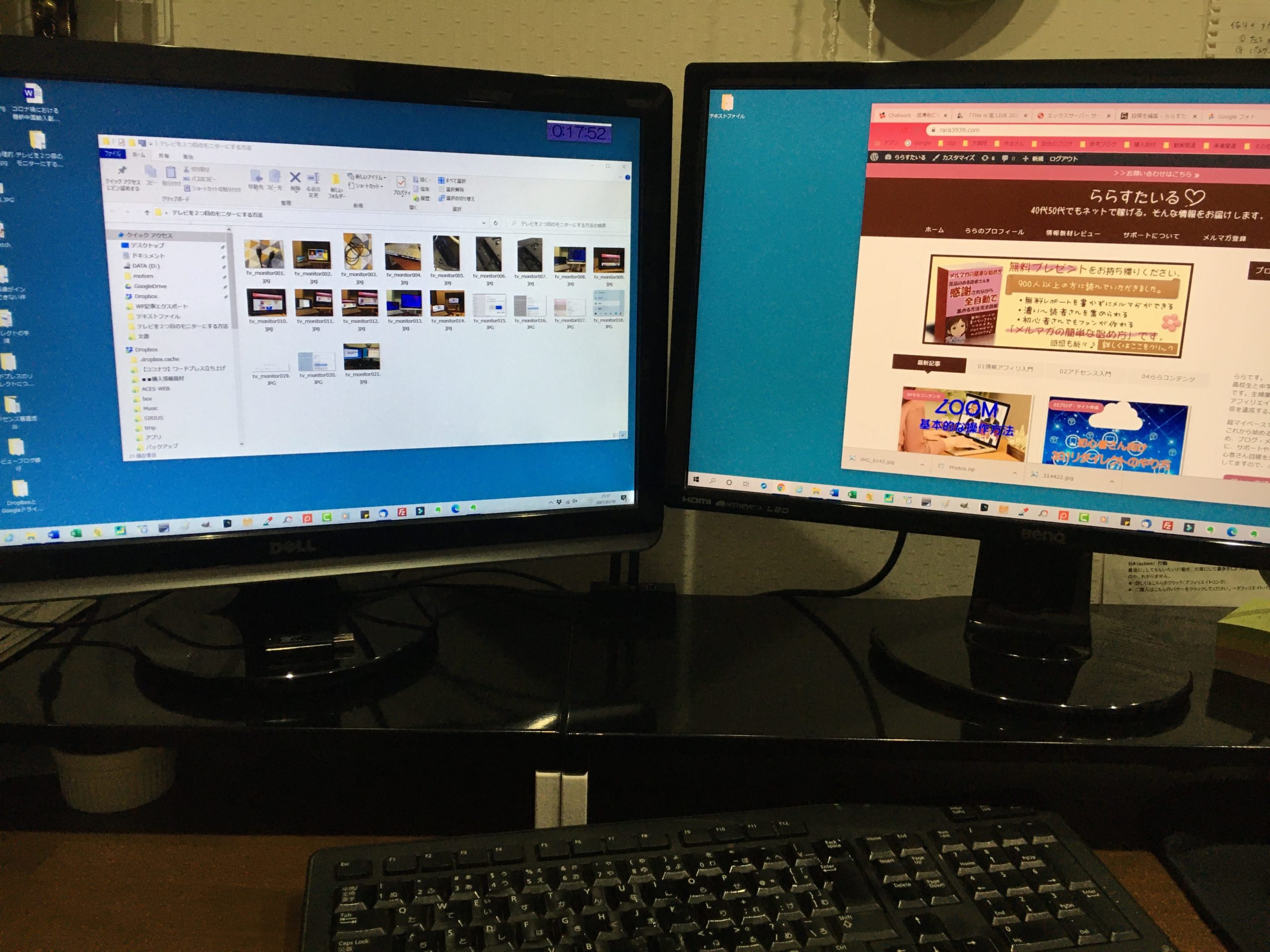
やってみると本当にわかるんですが、ノートPCでの作業は実にやりづらいです。
このままだと、稼げるようになる前にやめたくなっちゃいます。



なんとかならないの?
ということで、この記事ではテレビを2つ目のモニターにする方法をご紹介します。
テレビも立派にパソコンのモニターになる
ノートPCの画面が小さいなら、デスクトップ用のモニターを1つ買って、それをノートPCにつなげて2つ目の画面(ダブルモニター)にする方法が一般的です。
でも、ダブルモニターと聞くと、


「え~、もう1個モニターを買うの?そんなお金ないわ~」
「モニターを買うなんて、何を買ったらいいかわからないわ~」
「スペースがないからノートPCにしてるのに、でっかいモニターなんて置く場所ない!」
となります。
わかります。これ以上余計な荷物は増やしたくないですよね。家族からも文句が出そうですしね(笑)
でもご存知ですか?
テレビも立派にパソコンのモニターとして使えちゃうんですよ。



使ってないテレビなんてないけど?
いえいえ、
今見てるテレビの入力を切り替えるだけでOK。
ビデオを観る時に切り替える、あの入力切り替えです。
なので、テレビとパソコンを近くに置くことができさえすれば、あなたもすぐにダブルモニターで作業ができちゃうんですよ。
さっそくやってみましょう。
用意するのはケーブルだけ
ノートPCとテレビ以外に用意するものは、HDMIケーブルだけです。
HDMIケーブルっていうのはこんなやつです。


これはうちにある3メートルのやつですが、1メートルくらいから売ってますよ。
これなんか、3メートルなのに1000円ちょっとです。テレビとノートPCの距離を考えて、長めの方がいいでしょうね。
>>アマゾンへ飛ぶ。
これは、ノートPCで生配信を再生して、それと同じものをテレビにも映している様子です。
これだとやっぱり3メートルあって良かった~って感じになります。ケーブル以外には何も使ってませんよ~。


ノートPCとテレビをHDMIケーブルでつなぐ方法
では、ノートPCとテレビをHDMIケーブルでつなぐ方法を写真でお見せしますね。
まず、ノートPCにケーブルの片方をさします。うちのパソコンの差す場所ははここにありました。HDMIって小さく書いてあります。
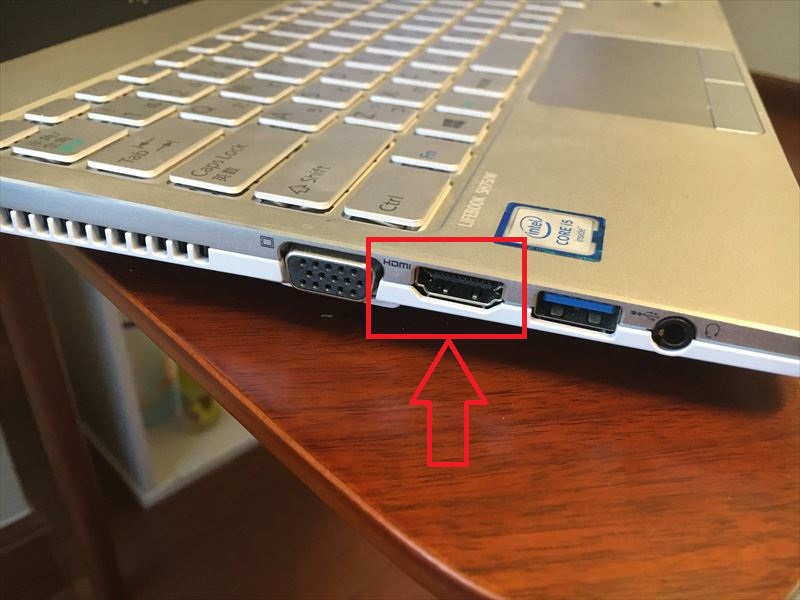
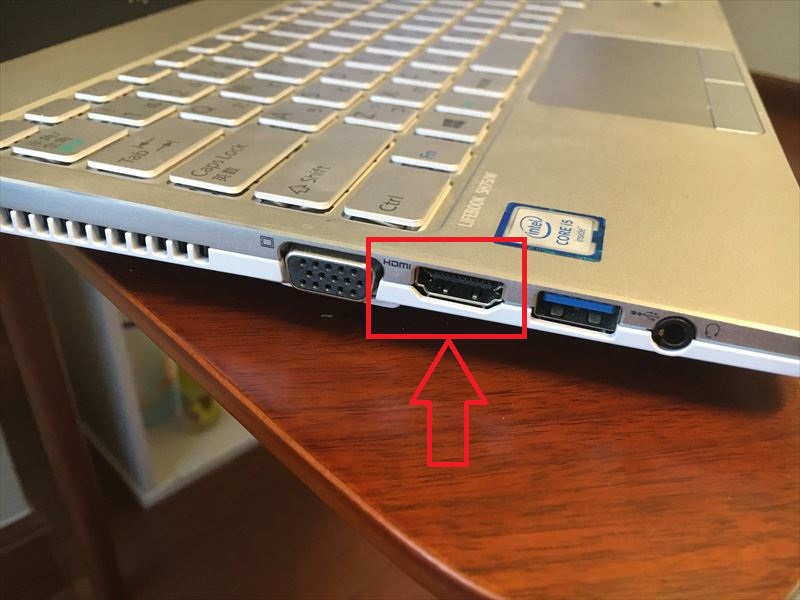
もう片方はテレビに差します。テレビは後ろのどっかにこんな感じのHDMIを差すところがあるはずです。


ケーブルはこれでOK!
テレビの入力切り替えをする
テレビの入力を「入力1」とか「入力2」とかにすると、パソコンと同じ画面が映るはずです。パソコン側の設定はなしです。
先ほどのこの状態ですね。


この状態にすると、YouTubeやビデオなどをテレビで大きく映してみんなで楽しむことができます。
ノートPCで作業をする時も、PCと同じ画面が映ればいいのであれば、この状態でOKになります。
でも今回は、パソコンの2つ目のモニター(ダブルモニター)として使用するのが目的なので、さらにノートPC側で設定をしていきます。
ダブルモニターとは、先ほどのこういう状態です。2つのモニターに別のものが映っています。
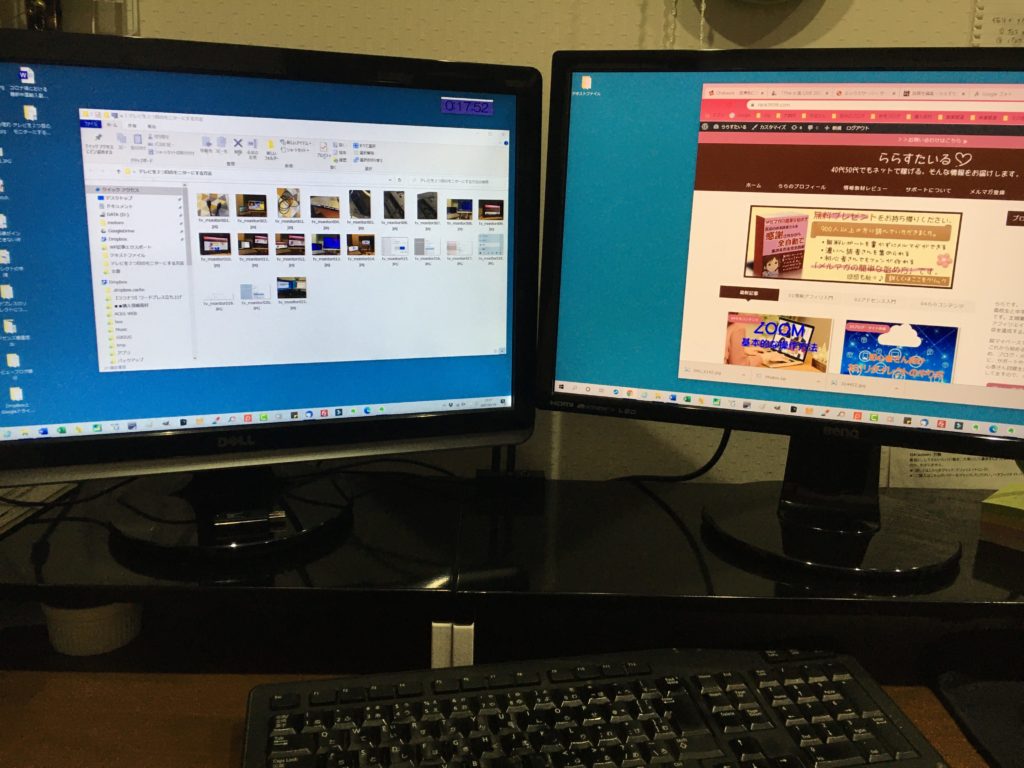
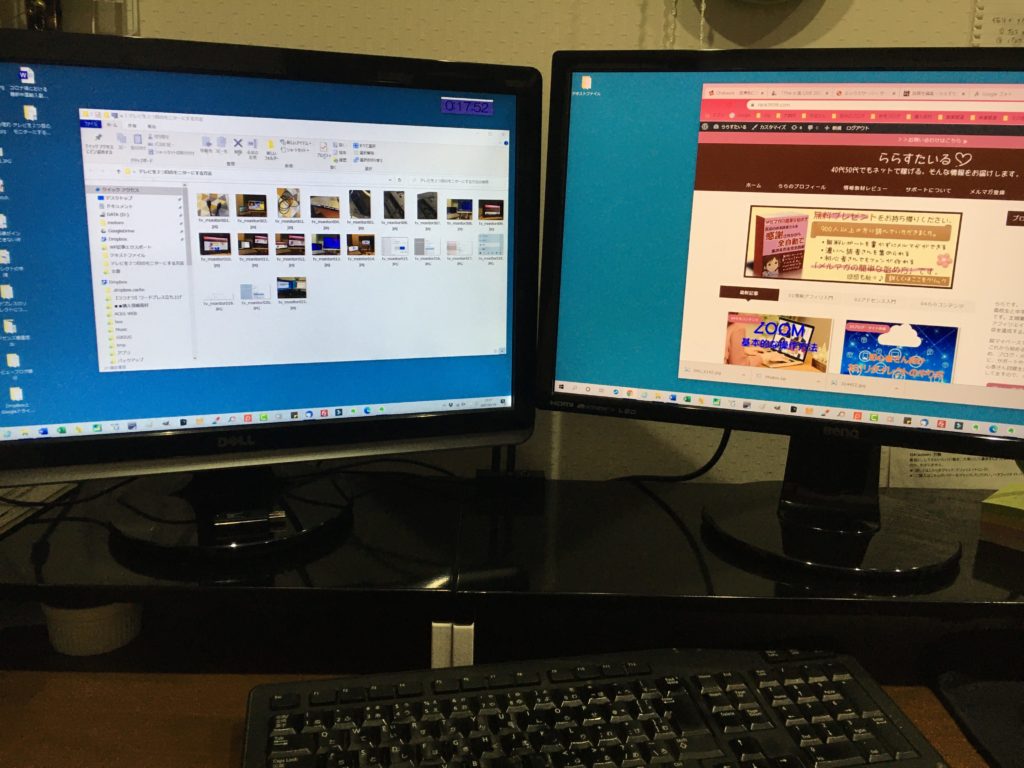
ノートPC側でダブルモニターの設定をする
左下のスタートボタンから「設定」をクリックします。
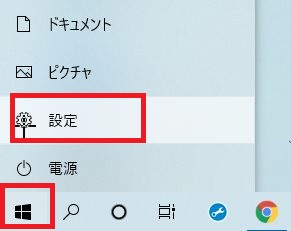
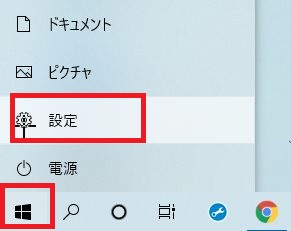
システムをクリック
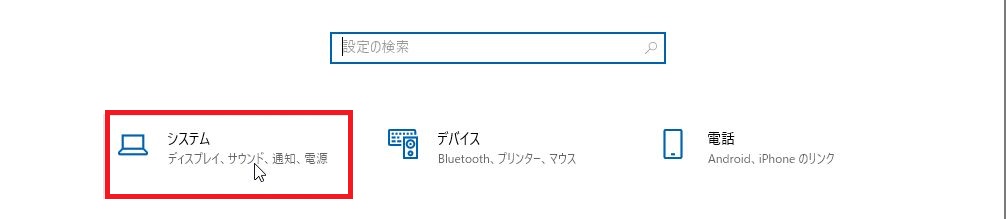
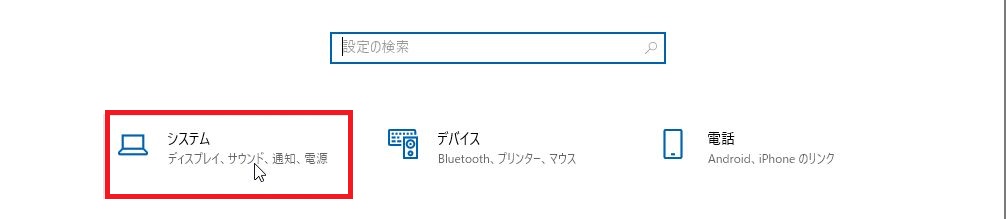
左側のメニューで「ディスプレイ」を選択し、右側のマルチディスプレイの項目を「表示画面を拡張する」に変更してください。
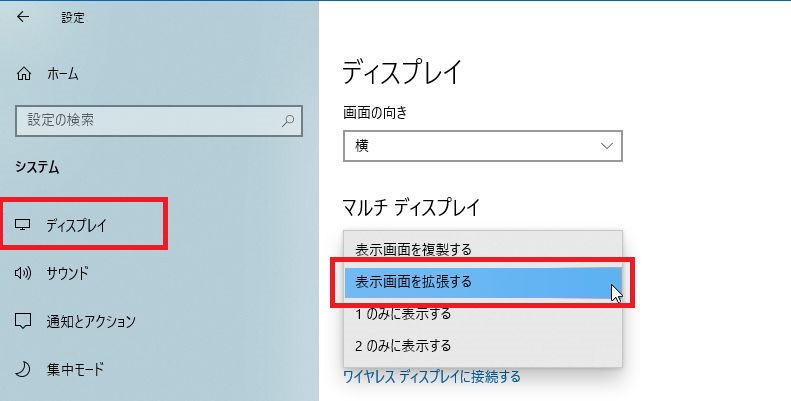
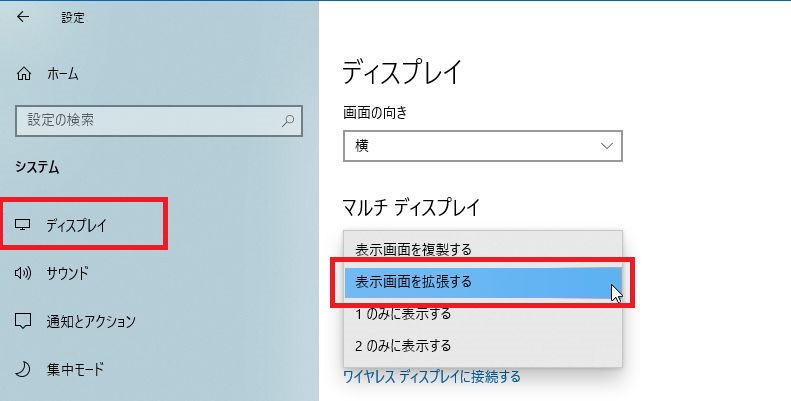
これで、ダブルモニターとして使用できるようになりました。
試しに、ノートPCで立ち上げたウィンドウを、テレビの方向にマウスで移動させてみてください。
こんなふうに、全体で1つの画面になっていれば成功です。
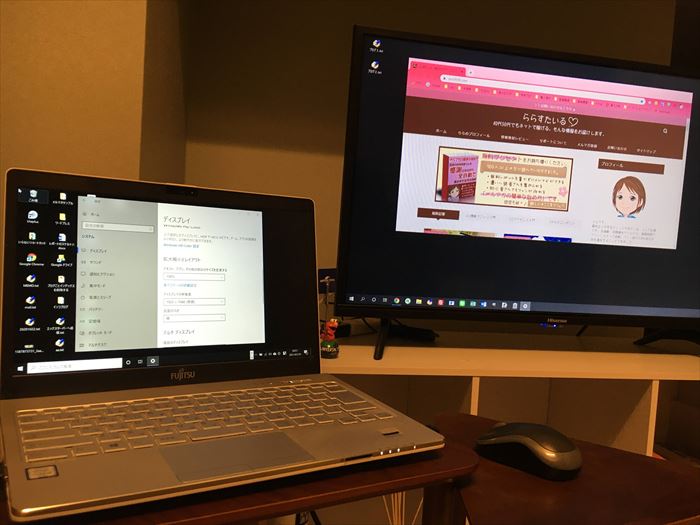
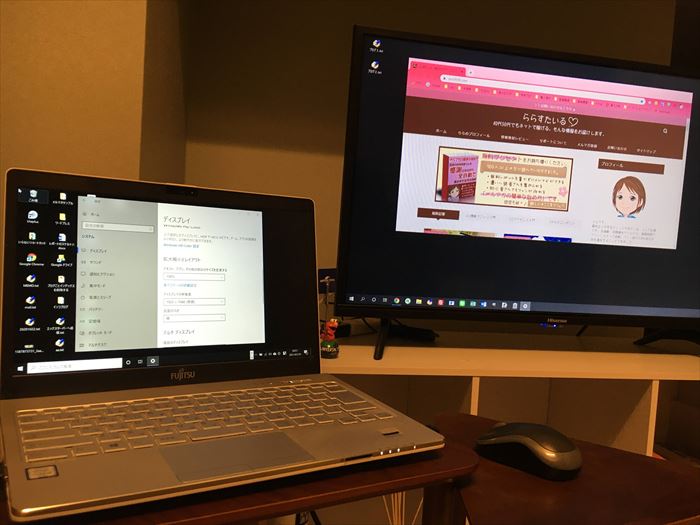
テレビに映るウィンドウが大きすぎる場合
テレビにブラウザを持って行ったら、こんなふうにやたらと倍率が大きくなってしまった!という場合には


先ほどのディスプレイの設定で、まずは2番をクリックして
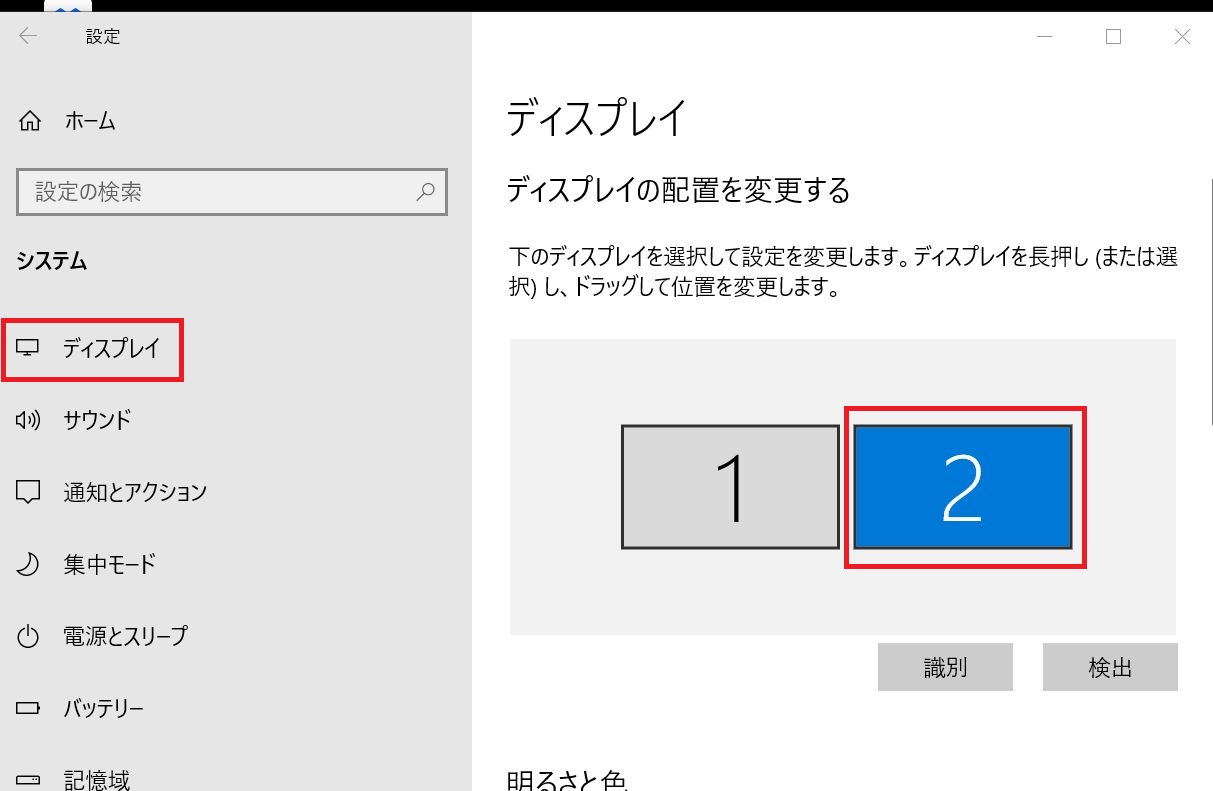
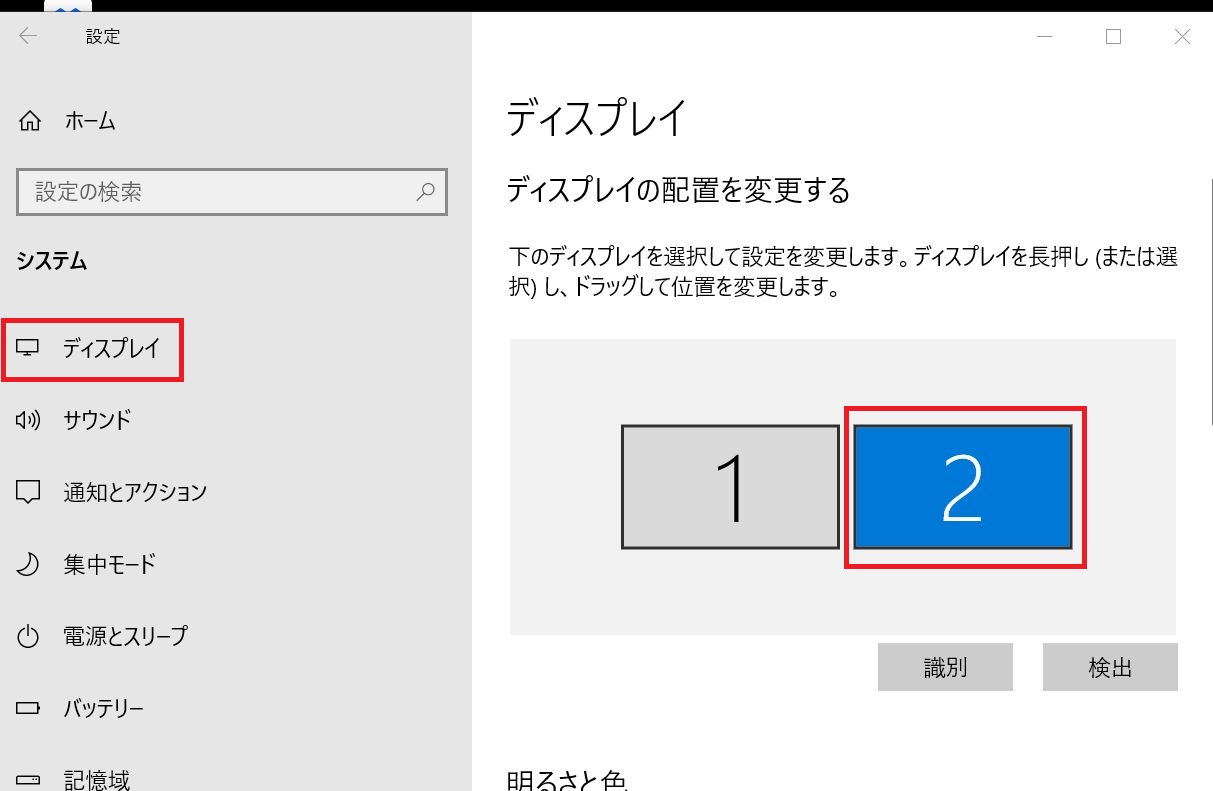
「拡大縮小とレイアウト」の欄の倍率をちょうどいい大きさに変更してください。
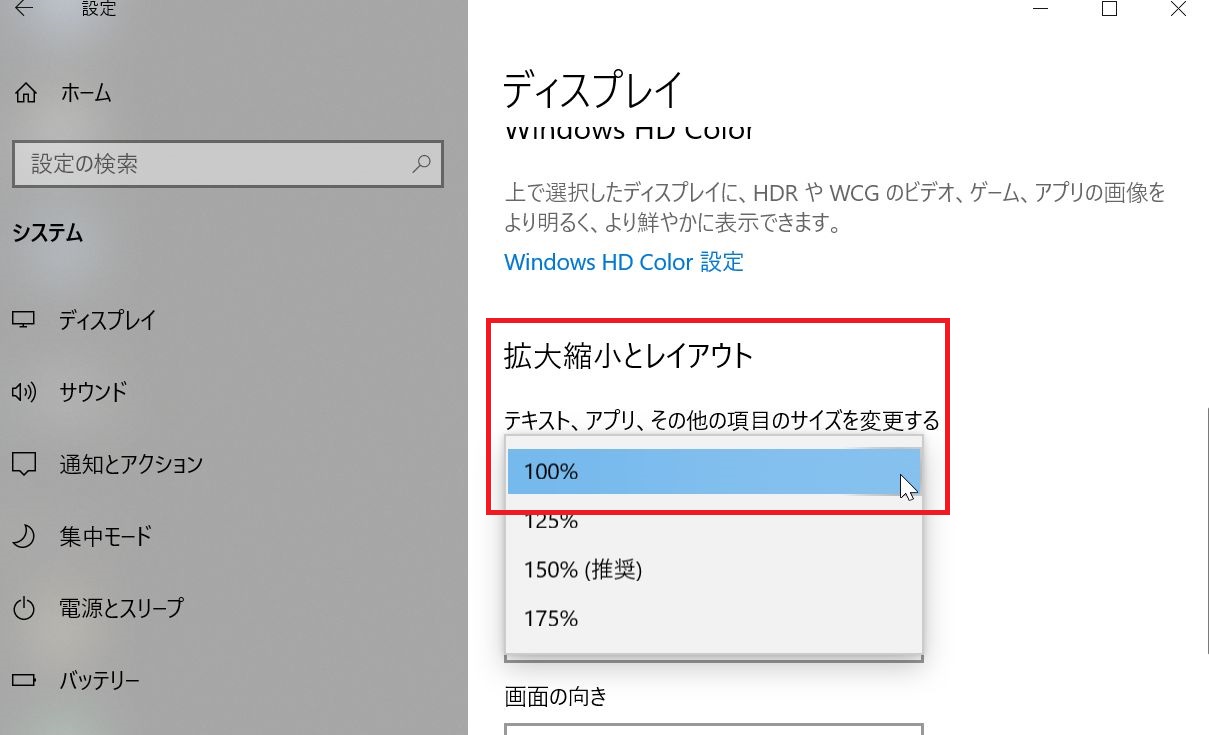
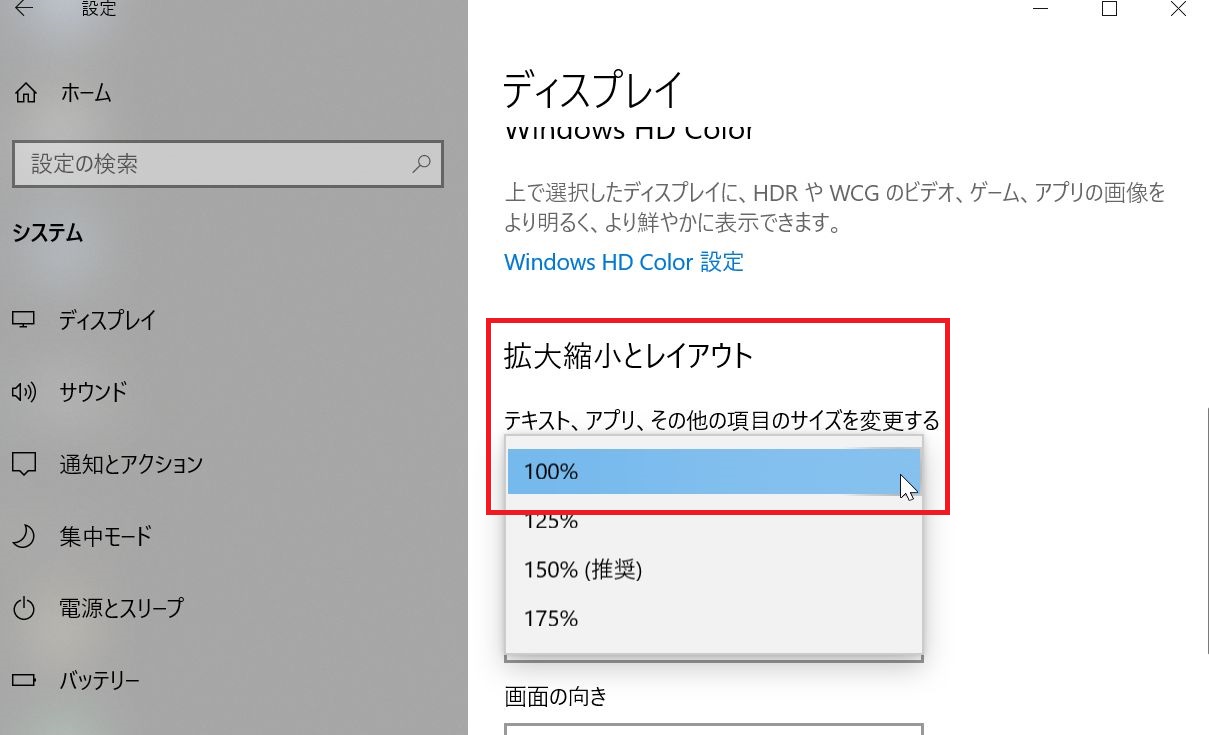
テレビとパソコンの画面の左右を入れ替えたい場合
デフォルトだと、パソコンが左でテレビが右の設定になっているので、実際にはテレビが左にあった場合、非常にやりにくいです。
この左右を入れ替えるには、先ほどのディスプレイの設定画面で、1番と2番の四角をカーソルでドラッグして入れ替えてください。
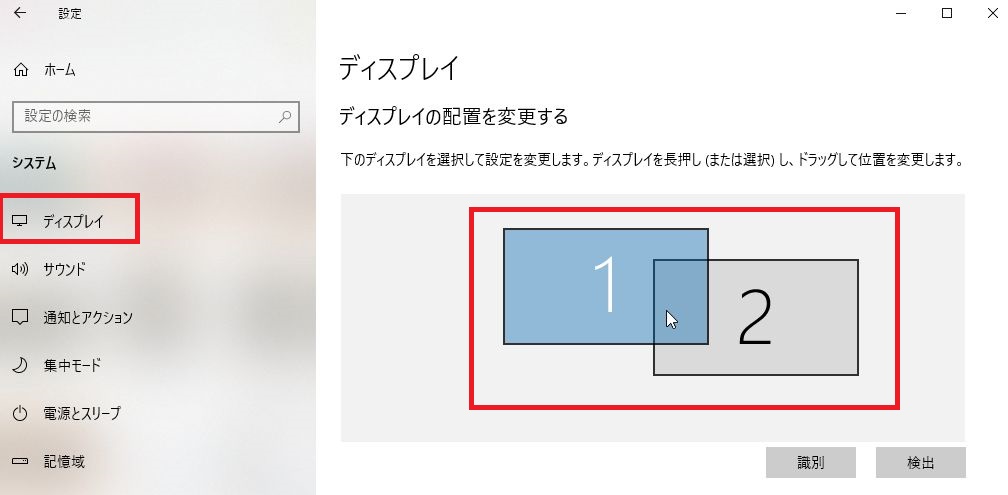
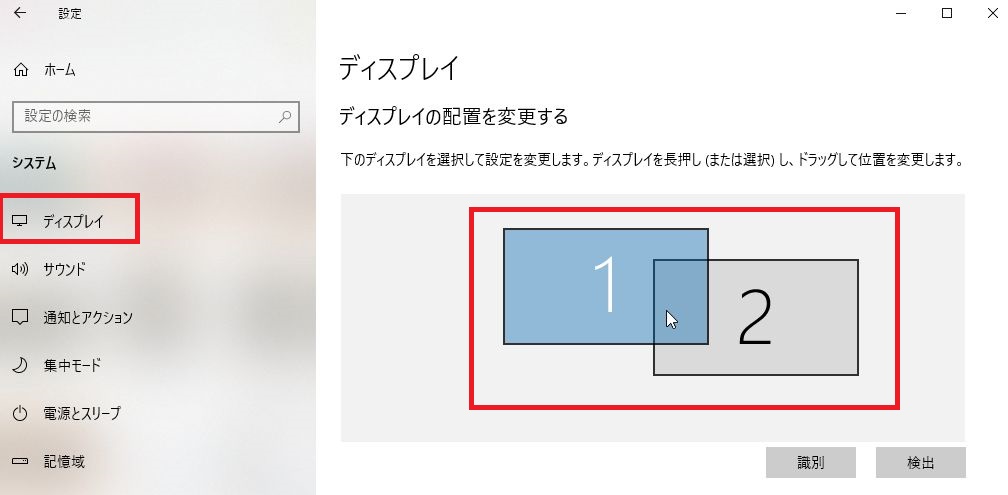
まとめ
以上、テレビが2台目のモニターとして使用できるようになる方法でした。
思ったよりも簡単だったんじゃないでしょうか。
ノートPCは、持ち運びに便利で省スペースで、家の中のどこででも作業できるのが大きなメリットではありますが、なんせ画面が小さすぎる。
モニターを2つにすると、
- 場所を取る
- 持ち運べない
というデメリットが発生しますが、画面は格段に大きくなります。
どちらにするか、悩ましいところではありますがが、
ダブルモニターは、一度やるとやめられなくなるほど便利なことは確かです。
本当は、PC用のモニターを1台購入したいところなんですよね~。
テレビだとどうしても、大きすぎたり場所が決まってしまったりしますので。
PC用のモニターと言っても、そんなに高くはないですよ。
私が2代目のモニターとして購入したのは、BenQというメーカーの21.5インチのモニターです。
PC用のモニターであれば女性でも軽々持てるほど軽くて扱いやすいので、部屋の移動も軽々です。
あとはちょっとしたスペースがあればダブルモニター完了ですね。
やり方は、このページでご紹介したやり方と同じ。「テレビ」が「PC用モニター」になるだけです。
「今までの苦労はなんだったんだろう?」と思うほど便利ですので、ぜひチャレンジしてみてくださいね。















コメント